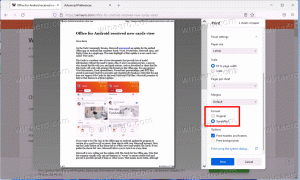Получите Windows XP в Windows 10 без тем и патчей
Пользователи, которые помнят и любят внешний вид Windows XP, могут быть не очень впечатлены внешним видом Windows 10 по умолчанию. Внешний вид можно до некоторой степени изменить с помощью UxStyle и сторонних тем, но в Windows 10 Microsoft предотвращает создание обложки панели задач с использованием визуальных стилей (тем). Сегодня мы увидим, как обшить панель задач Windows 10, чтобы придать ей вид Windows XP без использования патчей или тем.
Все, что нам нужно, - это всеми любимый инструмент для замены меню «Пуск» и улучшения системы - Classic Shell. Недавно его разработчик реализовал возможность обтекания панели задач в Windows 10 и более ранних версиях Windows. Пользователь может изменить цвет текста на панели задач, измените цвет, чтобы он отличался от цвета строки заголовка, измените его прозрачность или установить фоновое изображение или текстуру для панели задач Windows.
На момент написания этой статьи это разрешено только в бета-версии 4.2.7 Classis Shell. Чтобы продолжить, вам необходимо загрузить Classic Shell 4.2.7 с официального сайта (используйте красную кнопку «Загрузить бета-версию»):
Скачать Classic Shell
После этого вам нужно подготовить Windows 10 к лучшему внешнему виду XP. Сделайте это следующим образом.
- Щелкните правой кнопкой мыши панель задач и выберите в контекстном меню пункт «Настройки»:
- Когда откроется приложение "Настройки", включите опцию под названием Используйте маленькие кнопки на панели задач как показано ниже:
- В настройках перейдите в Персонализация -> Цвета. Выберите следующий цвет:
- Прокрутите вниз и включите опцию Показать цвет в строке заголовка:
Теперь вы можете закрыть Настройки.
Установите Classic Shell, который вы скачали ранее, и выполните следующие действия.
- Скачайте следующий архив: Скачать Classic Shell XP Suite
Распакуйте все его файлы в любую понравившуюся папку. Я буду использовать папку c: \ xp.
Архив содержит текстуру панели задач, обои и кнопку «Пуск» для использования с Classic Shell. - Щелкните правой кнопкой мыши кнопку меню «Пуск», чтобы открыть параметры классического меню «Пуск»:
- По умолчанию диалог настроек открывается в базовом режиме:
- Теперь перейдите на вкладку под названием Панель задач и включите опцию «Настроить панель задач». Там вы найдете ряд параметров, которые вам нужно изменить.
- Выберите вариант «Текстура панели задач», а затем нажмите кнопку [...], чтобы найти файл xp_bg.png, который вы извлекли из архива:
В горизонтальной растяжке ниже установите "Плитка": - Затем перейдите на вкладку кнопки «Пуск» (вкладка слева от вкладки панели задач в классической оболочке). Там отметьте опцию «Заменить кнопку« Пуск »», а затем щелкните опцию «Пользовательская кнопка». Затем нажмите «Изображение кнопки», а затем нажмите кнопку [...]. Снова найдите файл XPButton.png, который вы скачали и извлекли из архива. У вас получится что-то вроде этого:
Вы получите следующий вид:
Панель задач будет иметь почти настоящий вид XP. Цвет рамки окна / строки заголовка также соответствует цвету панели задач.
Теперь это хорошая идея, чтобы нанести настоящие обои блаженства. Пока я включил его в архив, предлагаю вам прочитать эту статью: Сегодня закончилась поддержка Windows XP: прощание с почтенной ОС. Там вы можете получить 4K-версию этих красивых обоев.
В итоге ваша Windows 10 будет выглядеть следующим образом:
Вы даже можете включить стиль меню «Пуск» Windows XP в Classic Shell и применить скин Windows XP Luna:
Посмотрите следующее видео, чтобы увидеть весь процесс настройки:
Совет: вы можете подписаться на наш официальный канал на YouTube ЗДЕСЬ.
Если у вас есть вопросы или предложения, не стесняйтесь оставлять комментарии. Что вы думаете об этой уловке? Вам нравится внешний вид, который вам позволяет получить Classic Shell?